Lorsque vous battez un délai est votre seule chance, assurez-vous d’avoir assez de puissance pour continuer.
Tout à coup votre Mac Book est branché mais ne charge pas. Comment cela pourrait-il être? Qu'est ce qui ne s'est pas bien passé? Découvrez-le dans ce nouvel article. Il s’agit là d’une situation très frustrante lorsque vous avez déjà branché l’appareil sans que la batterie ne donne des signes de charge.
Ne vous inquiétez pas, nous vous donnerons quelques conseils et astuces pour résoudre ce type de problème. Lire le long!
Voici les astuces que vous apprendrez dans ce post.
Guide de l'articlePartie 1. Quelle cause ne charge pas Mac?Partie 2. Comment faire pour dépanner un livre Mac branché sans problème de charge?Partie 3. Conclusion
Partie 1. Quelle cause ne charge pas Mac?
Comme tout autre ordinateur portable, Mac Book répond à vos attentes en termes de crédibilité, de portabilité et de durabilité.
Cependant, tout comme le reste des appareils, il peut arriver que des signes techniques apparaissent.
Le problème de Mac Book connecté sans chargement est un problème courant et facile. Il existe de nombreuses raisons pour lesquelles votre Mac Book ne prend pas de frais.
Raisons pour lesquelles Mac Book est branché mais ne charge pas:
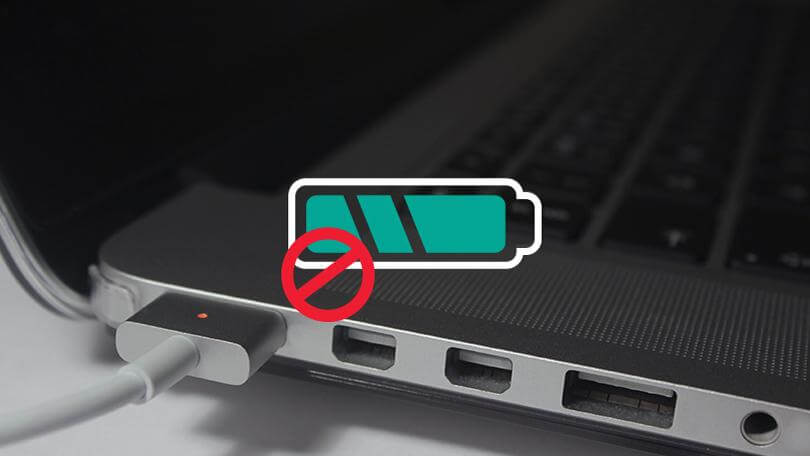
Raison 1: connexions et matériel brisés.
Vérifiez que les câbles ne sont pas cassés, desserrés ou endommagés. Assurez-vous que le câble MagSafe ne présente aucune décoloration ni aucune déformation. En outre, vérifiez les débris ou la saleté qui pourraient être coincés à l'intérieur.
Une autre chose à considérer est la prise murale ou la source d’alimentation elle-même. Essayez de brancher d’autres appareils pour voir s’il est en train de charger. Vous pouvez également envisager d'utiliser un autre socket.
Raison 2: état de la batterie.
Avez-vous remarqué quelque chose de différent avec votre batterie récemment? Une des conditions de batterie les plus courantes est la surchauffe.
Si vous pensez que votre Mac Book affiche des signes de batterie, songez à ralentir et à laisser reposer votre appareil tout en surveillant le problème qui l’a provoquée.
Une fois que vous avez déterminé ce qui semblait être la cause du problème, suivez la meilleure procédure de dépannage possible dans les parties suivantes ci-dessous.
Partie 2. Comment faire pour dépanner un livre Mac branché sans problème de charge?
Maintenant que nous avons déterminé les causes possibles, nous pouvons commencer par les étapes de dépannage.
Nous avons rassemblé les guides de dépannage les plus efficaces pour vous aider à réparer votre Mac Book. Suivez les étapes ci-dessous:
Méthode 1: Redémarrez Mac Book.
Pensez positivement, il ne peut s'agir que d'un problème de batterie gelé ou insensible. Pour commencer, donnez un bon redémarrage à votre Mac Book.
N'oubliez pas que, parfois, un problème complexe peut être résolu par un simple redémarrage. Essayez-le en cliquant sur le logo Apple dans le coin gauche de l'écran et cliquez sur Redémarrer.
Après le redémarrage, essayez de brancher l’appareil et voyez s’il fonctionne maintenant.
Méthode 2: Inspecter le matériel.
Comme nous l'avons mentionné précédemment, il peut y avoir des débris, des coupures et des dommages sur les parties physiques du port, les câbles et la batterie.
Inspectez-les un par un et si vous constatez des dommages matériels sur le port, tels que des brûlures ou des coups, contactez immédiatement l'assistance Apple ou visitez le magasin le plus proche pour le faire réparer.
Méthode 3: Vérifier l’état de santé de la batterie du livre Mac.
Surveiller et diagnostiquer la santé de la batterie est très important lorsque vous possédez un ordinateur portable. Les batteries sont souvent les premières à abandonner.
La bonne chose avec Mac Book, vous pouvez voir et surveiller l’état de l’état de la batterie en maintenant enfoncée la touche Option et en cliquant sur l’icône de la batterie dans la barre de menus. Vous trouverez les statuts 4:
1. normal - bon état de fonctionnement
2. Remplacer bientôt- un avertissement qu'un problème possible de batterie peut survenir
3. Remplacer maintenant- il y a un problème de batterie permanent que vous devez remplacer immédiatement
4. Batterie de service- vos piles ne fonctionnent plus et doivent être remplacées dès que possible sinon cela pourrait endommager sérieusement l'appareil.
Pour mieux obtenir des diagnostics fiables sur votre batterie et les performances globales de votre Mac Book, utilisez iMyMac PowerMyMac. Ce logiciel fournit des rapports complets et des correctifs possibles sur les conditions critiques ainsi que la suppression des fichiers sans importance qui peuvent éventuellement obstruer l'appareil.
Pourquoi souffrir de ces choses quand vous pouvez utiliser des programmes fiables comme PowerMyMac? Vous aurez toujours des informations de première main sur l'état de votre appareil.
Méthode 4: refroidir le livre Mac.
Si vous utilisez fréquemment votre Mac Book, l’un des problèmes les plus courants que vous rencontrez est peut-être celui de la vie de la batterie.
Par exemple, vous remarquerez peut-être qu'il fait plus chaud que d'habitude ou qu'il surchauffe. Ralentissez et refroidissez votre appareil pour prolonger sa durée de vie.
Une surchauffe peut entraîner des problèmes plus graves sur votre appareil. Par conséquent, Mac désactive rapidement la batterie pour éviter tout autre problème.
Vous pouvez acheter des coussins de refroidissement ou vous pouvez simplement utiliser un ventilateur à côté de votre table de travail. À un moment donné, reposez-vous en le laissant dormir ou en l'éteignant.
Méthode 5: Réinitialiser SMC.
Le SMC ou le contrôleur de gestion du système est responsable de l'état de la batterie et des autres voyants. Une réinitialisation peut vous aider à réparer le Mac Book non chargé.
Livre Mac avec batterie non amovible:
Éteignez complètement l'appareil
Appuyez sur les touches Maj + Ctrl + Option + Alimentation pendant environ 10 secondes, puis relâchez les touches
Allumer Mac Book à nouveau
Pour les livres Mac plus anciens avec batterie amovible:
Éteignez complètement Mac
Retirez la batterie
Appuyez sur le bouton d'alimentation et maintenez-le enfoncé pendant environ 5 secondes
Insérez la batterie en arrière
Allumer Mac
Vérifiez si la batterie montre maintenant des signes de charge.
Méthode 6: contactez le support Apple.
Malheureusement, si le problème persiste et que vous avez épuisé toutes les méthodes indiquées ci-dessus, la meilleure chose à faire maintenant est de contacter le support Apple. Vous pouvez également envisager de vérifier l'état de la garantie de votre appareil.
Partie 3. Conclusion
Vous venez d'apprendre comment réparer branché ne charge pas Mac Book problème. Nous espérons que vous avez résolu le problème en utilisant l’une des méthodes recommandées ci-dessus.
Maintenant que vous avez la connaissance complète de ce problème, vous pouvez simplement effacer le dépannage dès que cela se reproduira!
Pour en savoir plus sur comment vous pouvez accélérer les performances de votre Mac, téléchargez la version gratuite d'iMyMac PowerMyMac dès aujourd'hui.



